调整 windows 11 用户账户控制设置在 windows 11 中,用户账户控制 (uac) 是一项安全功能,有助于防止未经授权的系统更改。php小编新一将详细介绍如何使用注册表编辑器自定义 uac 设置,以满足您的特定要求。继续阅读以了解更多信息。
操作方法
1、右击右下角任务栏中的"开始",选择选项列表中的"运行"。
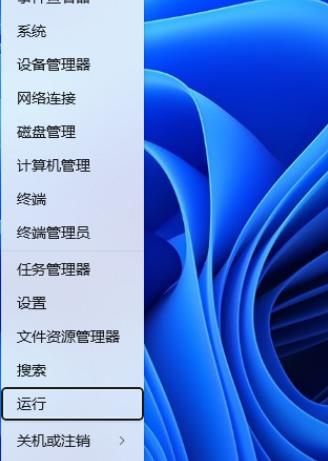
2、在弹出的运行窗口中输入"regedit",回车打开。
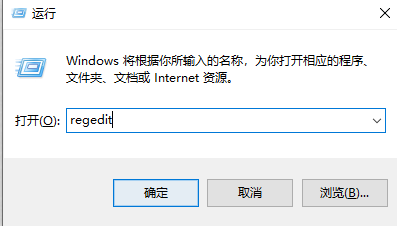
3、接着在给出的提示窗口中,点击"是"。
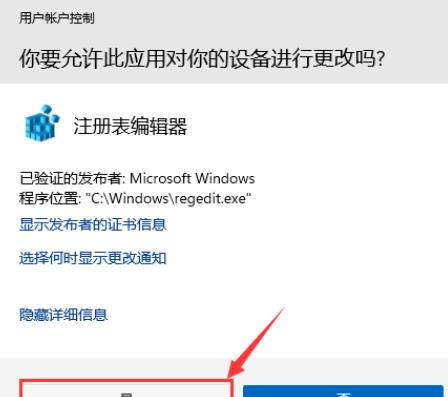
4、进入到注册表编辑器后,依次点击左侧栏中的"HKEY_LOCAL_MACHINESOFTWAREMicrosoftWindowsCurrentVersionPoliciesSystem"。
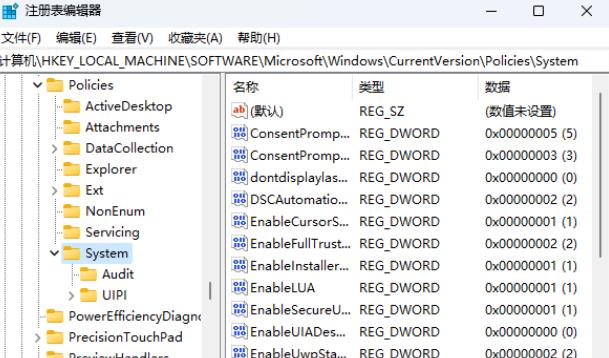
5、然后找到右侧中的"ConsentPromptBehaviorUser"双击打开,将窗口中的"数值数据"改为:
"0"自动拒绝提升请求
"1"在安全桌面上提示凭据
"3"提示凭据
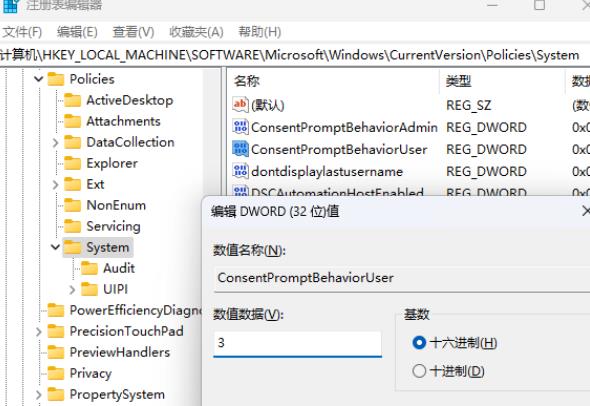
扩展阅读
| 系统设置 | |||
| 关闭定位服务功能 | 桌面图标消失 | 输入法怎么最小化 | 应用磁贴颜色自定义 |
| 文件复选框没有打开但还是会显示 | 屏幕亮度无法调节 | 启用RIP侦听器功能 | 内置管理员无法激活应用 |
| 设置开机音效 | 阻止自动更新驱动程序 | 将输入法固定到任务栏 | 屏幕亮度自动降低 |
| 关闭通知中心和行为中心功能 | 壁纸被锁定无法更换 | 将Copilot添加至右键菜单 | 窗口布局功能失效 |
| 手动调整时间和日期 | 隐藏任务栏聊天功能 | 禁用自动锁屏 | 账号头像恢复默认 |
| 隐藏任务栏上的聊天功能 | 鼠标灵敏度 | 语音识别功能开启 | 高性能模式消失 |
| 预览窗格无法显示 | 禁用摄像头 | 设置开机音乐 | 设置字体大小 |
| 鼠标一直转圈 | 调整鼠标移动速度 | 输入法被禁用 | 个性化设置鼠标指针皮肤 |
| 玩游戏怎么禁用输入法 | 人脸识别无法使用 | win11改账户名称教程 | 操作win11显示隐藏窗口 |
| 设置u盘启动 | 看固态硬盘容量 | 一键重装系统教程 | 近期使用文件关闭 |
| win11开机页面改名字 | 调出电脑图标 | 更换win7主题 | win11隐藏窗口 |
| 图标变暗调整 | 任务栏变宽解决方法 | 关闭单声道 | 自定义任务栏大小 |
| 光标闪烁速度调整 | 创建新账户 | 更改电脑名 | 毛玻璃效果开启 |
| 增强音频 | 调节电脑亮度 | 关闭快速启动方法 | 设置CPU性能 |
以上就是如何通过注册表编辑器在Windows 11中调整标准用户账户的UAC设置的详细内容,更多请关注php中文网其它相关文章!
 img.liuyifei.net
img.liuyifei.net 













